
Les amis qui utilisent Win10 constatent souvent que l'Ethernet ne peut pas être connecté, alors comment configurer l'Ethernet Win10. Ensuite, l'éditeur vous amènera à voir comment le résoudre ?
1. Cliquez d'abord sur Démarrer dans le coin inférieur gauche, puis entrez dans Paramètres, sélectionnez "Réseau et Internet",
Cliquez ensuite sur l'icône de réseau dans le coin inférieur droit, ouvrez le réseau. Centre de paramètres, sélectionnez Ethernet et ouvrez Modifier les options de l'adaptateur.
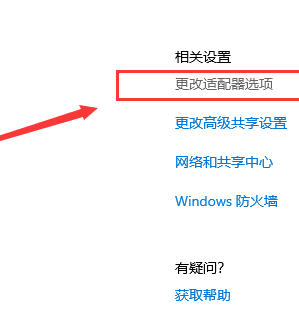
2. Faites ensuite un clic droit sur Ethernet et sélectionnez Diagnostic.
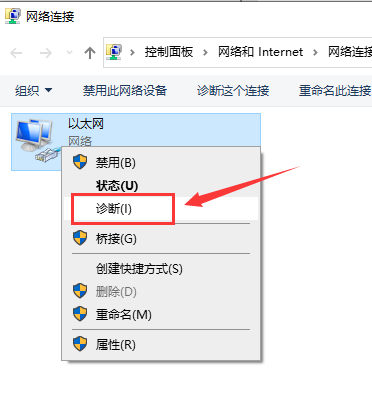
3. La fenêtre de diagnostic du réseau Windows apparaîtra, en attendant que la détection soit terminée.
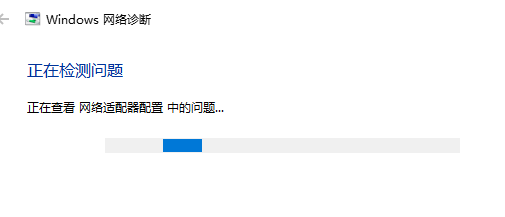
4. Si cela ne fonctionne toujours pas, cliquez sur Ethernet et sélectionnez Propriétés.
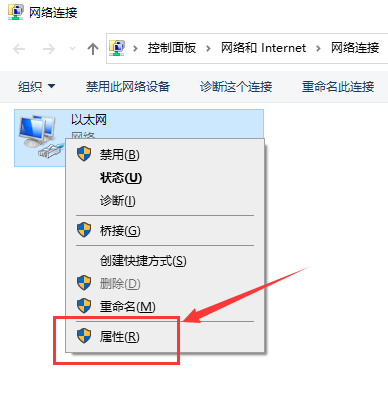
5. Recherchez ensuite la version 4 du protocole et appuyez sur Entrée.
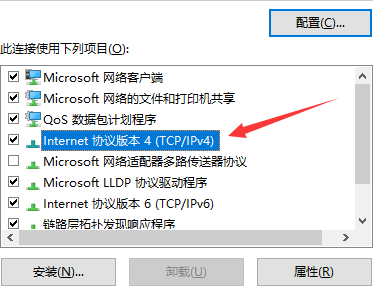
6. Enfin, sélectionnez "Utiliser l'adresse IP suivante", renseignez "192.168.0.1" dans l'adresse IP,
puis renseignez 255.255.255.0 dans le masque de sous-réseau, pas besoin de renseigner les autres , puis cliquez sur "OK" "C'est tout.
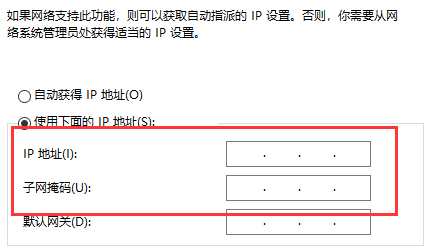
ps : L'IP doit être dans le même segment de réseau que l'adresse IP du Modem.
Ce qui précède est le contenu détaillé de. pour plus d'informations, suivez d'autres articles connexes sur le site Web de PHP en chinois!
 Comment résoudre le problème selon lequel Ethernet ne peut pas se connecter à Internet
Comment résoudre le problème selon lequel Ethernet ne peut pas se connecter à Internet Top 30 des monnaies numériques mondiales
Top 30 des monnaies numériques mondiales Trading quantitatif de monnaie numérique
Trading quantitatif de monnaie numérique Comment installer WordPress après l'avoir téléchargé
Comment installer WordPress après l'avoir téléchargé Comment utiliser l'instruction insert dans MySQL
Comment utiliser l'instruction insert dans MySQL emplacement.hash
emplacement.hash CSS définir la couleur du texte
CSS définir la couleur du texte Exigences de configuration de l'ordinateur de programmation Python
Exigences de configuration de l'ordinateur de programmation Python